
I denne vejledning vil vi vise dig hvordan du downloader og installerer F-Secure SAFE på Windows.
F-Secure SAFE kræver Windows 7 SP1 eller nyere for at kunne installeres.
Hvis du endnu ikke har registreret din licens til din F-Secure konto, så skal du starte med at gøre dette ved at følge vejledningen i linket herunder:
Sådan registrerer du din F-Secure SAFE licens
NB: Hvis du allerede har et antivirus program installeret, så skal du starte med at afinstallere dette inden du forsætter med denne vejledning!
1. Log ind på din F-Secure kontofra den computer du ønsker at installere F-Secure SAFE på via linket herunder:
https://mysafe.f-secure.com/portal/welcome
Hvis det er første installation af F-Secure SAFE, der skal tilknyttes abonnementet, så skal du forsætte til punkt 2.
Ved yderligere installationer eller hvis du skal flytte en installation til en ny enhed, så skal du springe videre til punkt 4.
2. klik på feltet med teksten "Tilføj enhed" og gå videre til næste punkt.
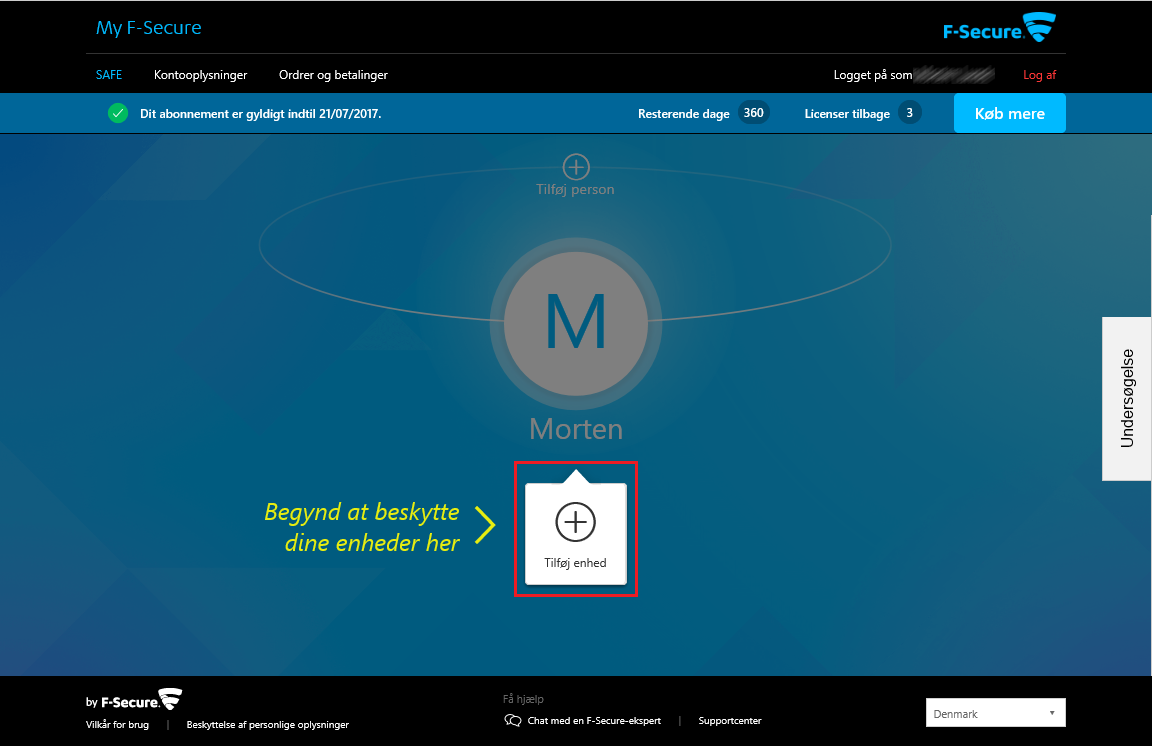
3. Klik på den blå knap med teksten ”Tilføj din første enhed” og spring videre til punkt 7.
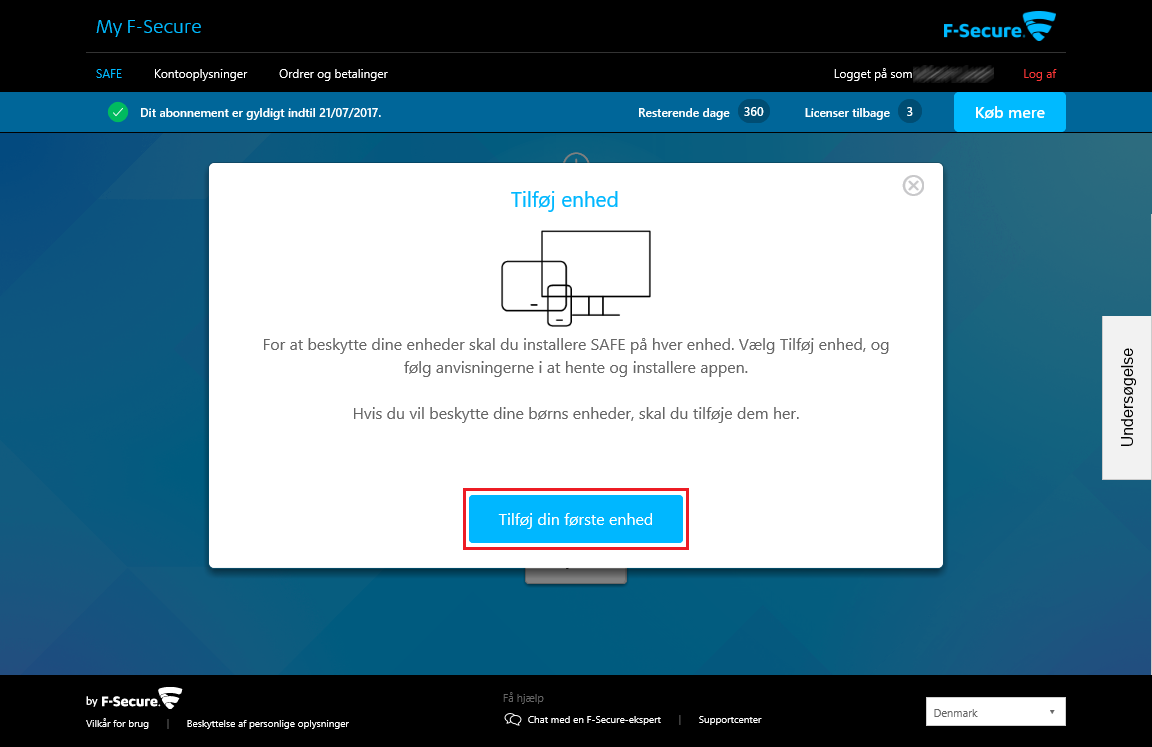
4. Hvis du er ved at tilføje en ny enhed til abonnementet, så skal du klikke på feltet med teksten ”Tilføj en ny enhed” og springe videre til punkt 7.
Hvis du ønsker at fjerne en enhed fra abonnementet, så skal du klikke på feltet med navnet på den enhed du ønsker at fjerne og gå videre til punkt 5.
Du har mulighed for at tilføje ekstra brugere til abonnementet og på den måde dele abonnementet og det antal installationer, som abonnementet giver mulighed for. De brugere som er tilknyttet abonnementet har deres eget personlige login og kan kun se de enheder de selv har tilknyttet. Ejeren af abonnementet har mulighed for at slette øvrige brugere hvis de ikke længere skal have adgang til abonnementet.
For at tilføje en bruger skal du klikke på ”Tilføj person” og følge vejledningen på skærmen.
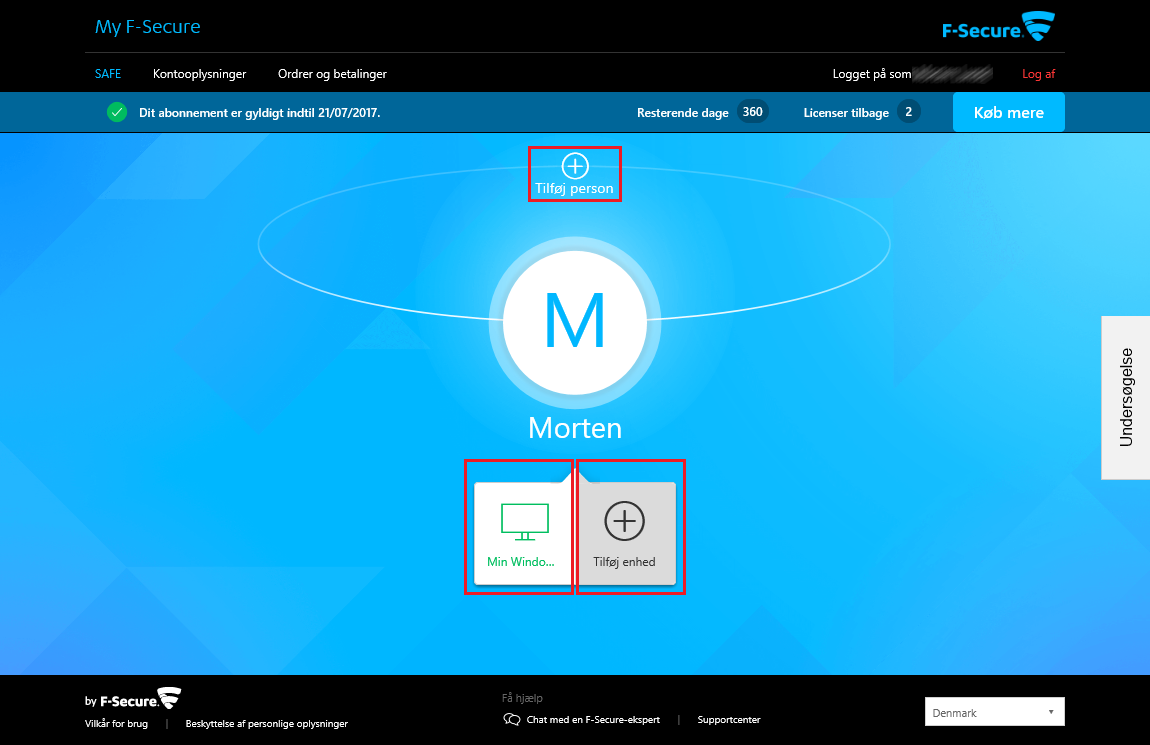
5. For at fjerne enheden og på den måde frigive installationen til en anden enhed, så skal du klikke på ”Frigiv licens”.
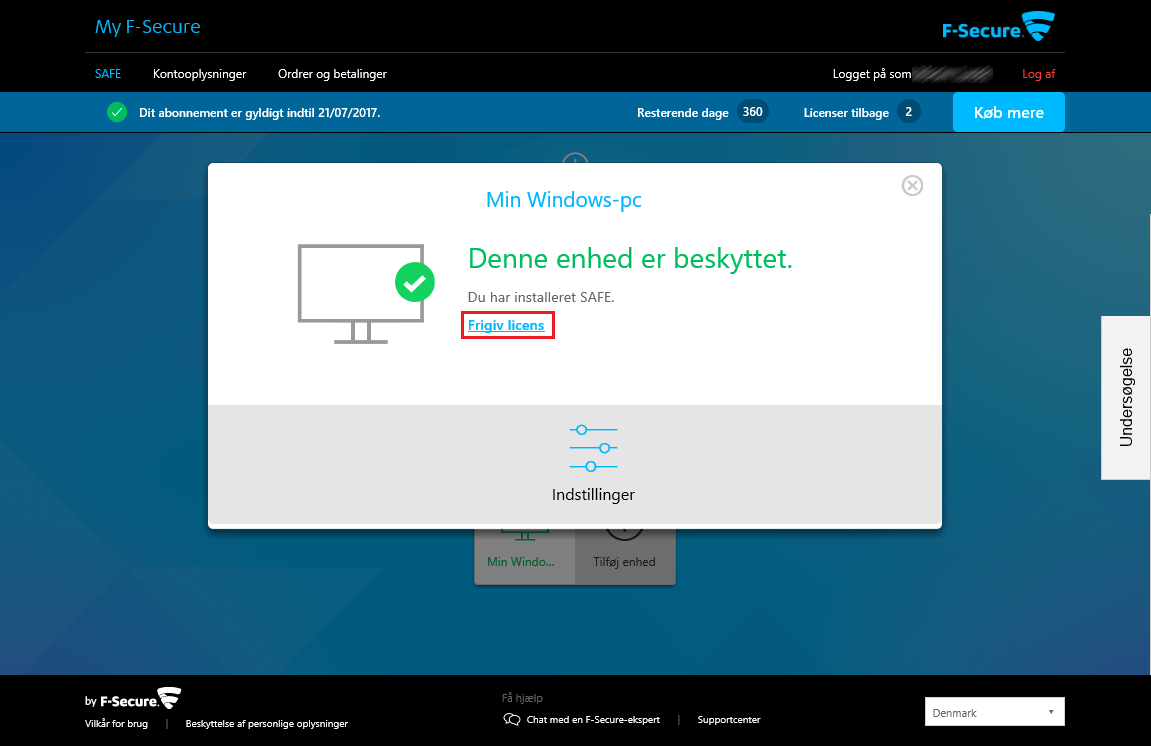
6. For at undgå at du fjerner en enhed ved en fejl, så bliver du bedt om at bekræfte at du ønsker at slette enheden fra abonnementet.
Klik på den blå knap ”Frigiv licens” for at fuldføre fjernelsen af enhed.
Hvis du efter fjernelsen ønsker at tilføje en ny enhed, så skal du klikke på ”Tilføj enhed” og gå videre til næste punkt.
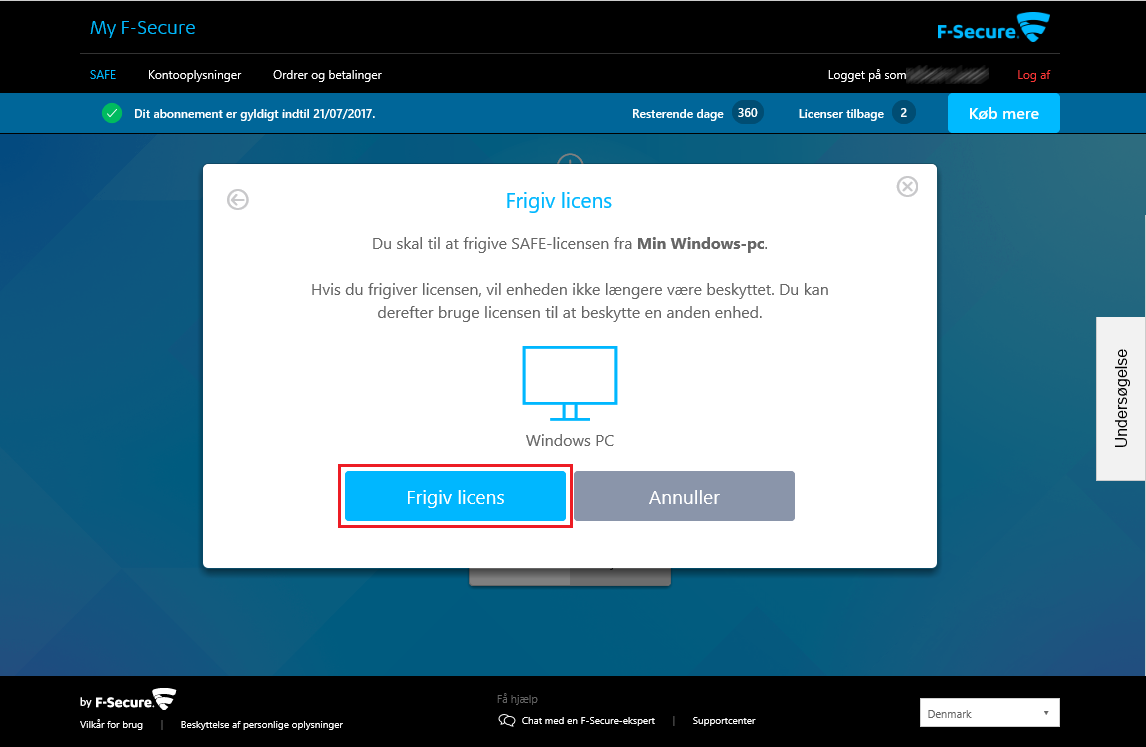
7. Klik på feltet med teksten ”Installer på denne enhed” for at vælge at installere F-Secure SAFE på den computer du sidder ved.
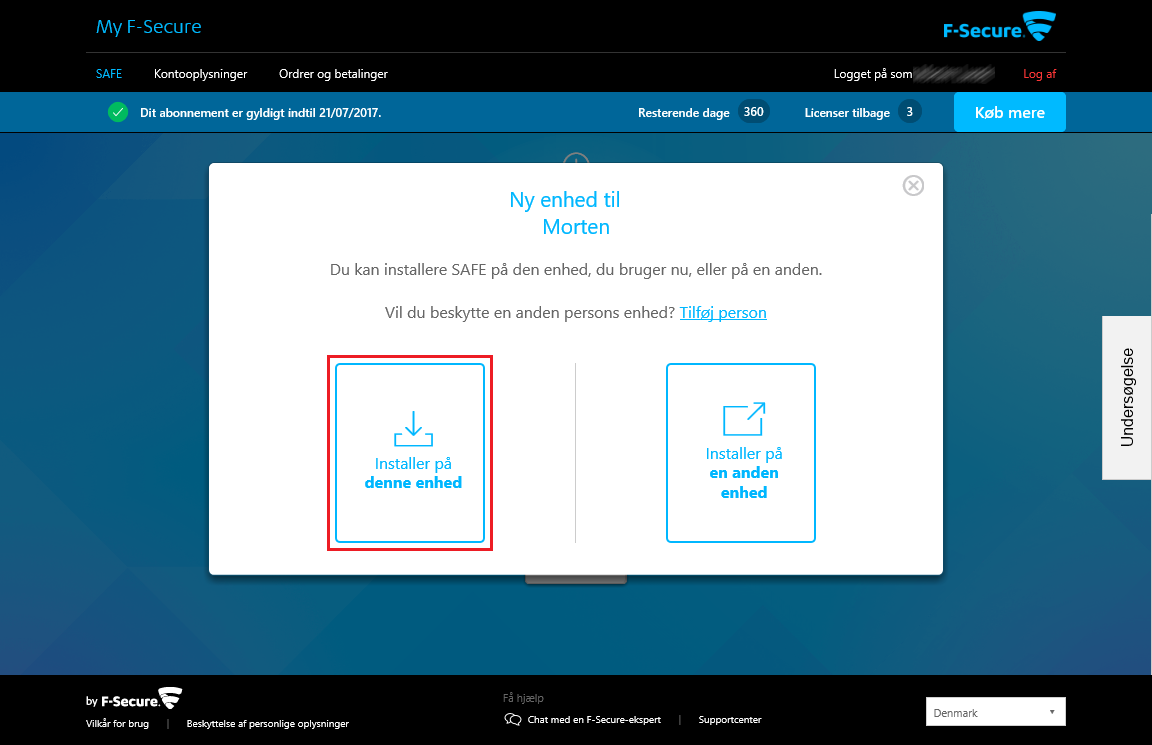
8. Marker feltet med teksten ”Windows PC” og klik på knappen ”Forsæt” for at gå videre til download af installationsprogrammet.
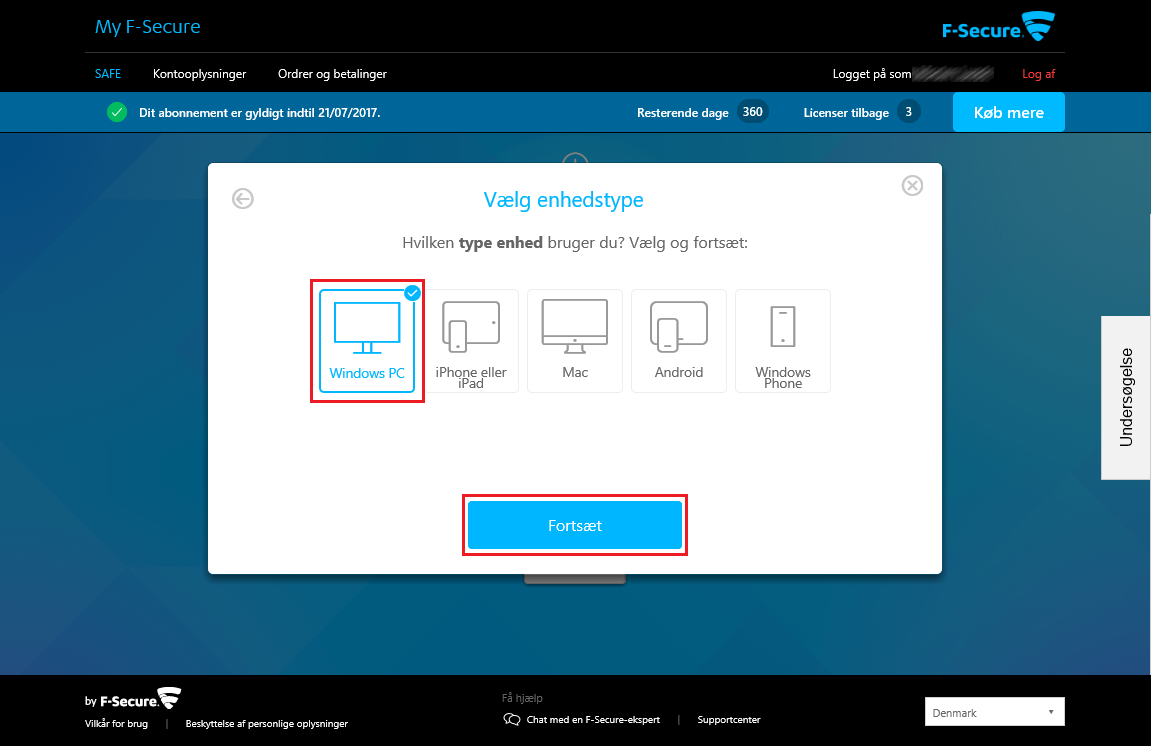
9. Installationsprogrammet bliver nu hentet ned til computeren.
Hvis du anvender Microsoft Internet Explorer eller Edge, så vil du kunne køre installations programmet så snart det er hentet færdig ved at klikke på knappen ”Kør”. Hvis du anvender en anden browser, så skal du downloade installationsfilen som normalt og afvikle den fra din computer ved at dobbelt klikke på filen.
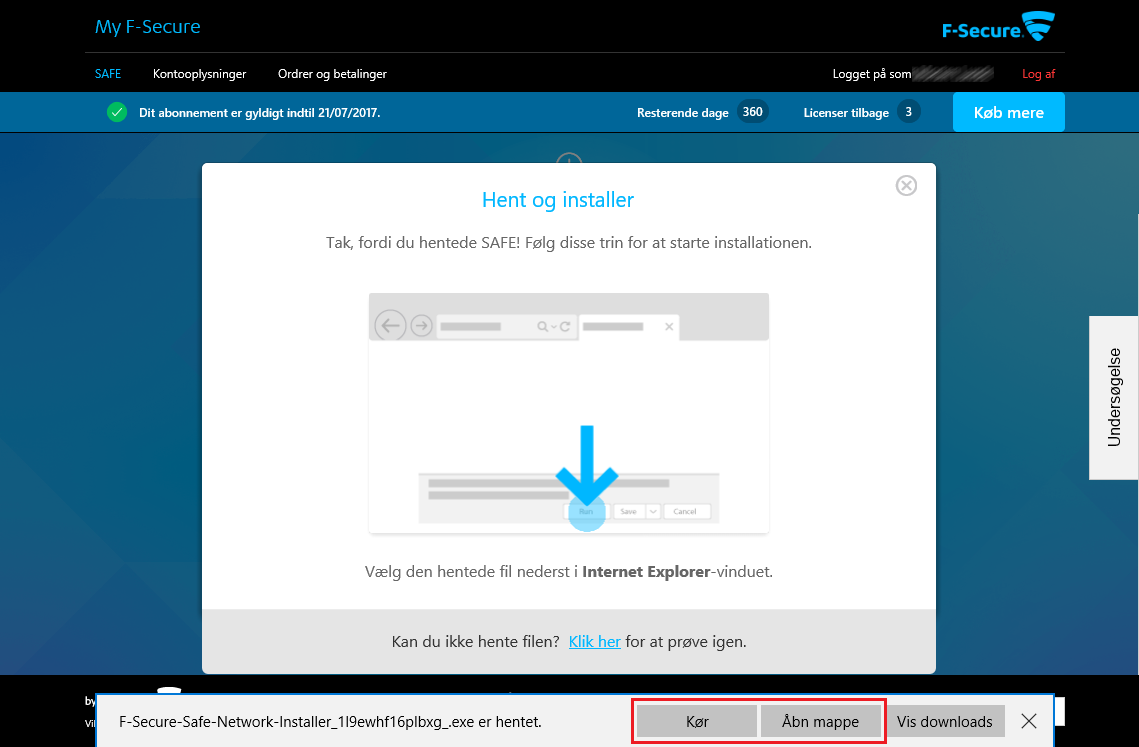
10. Hvis der dukker et sikkerhedsvindue op med teksten ”Vil du tillade, at følgende program foretager ændringer på computeren?”, så skal du klikke på knappen ”Ja” for at tillade at F-Secure SAFE installeres på computeren.

11. Vent et øjeblik mens installationsfilerne forberedes.
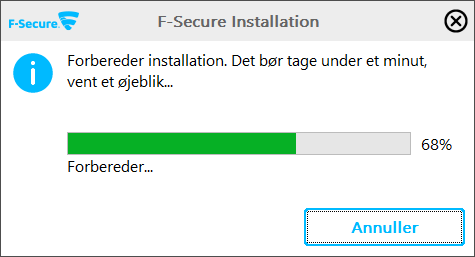
12. Inden du begynder installationen, så skal du bekræfte at du er logget ind med den rigtige brugere i abonnement.
Klik på knappen ”Forsæt” og gå videre til næste punkt.
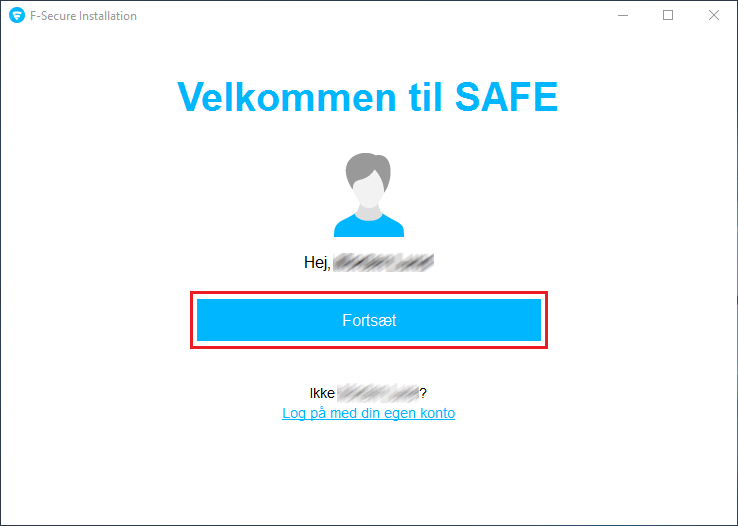
13. Du skal nu angive et navn som tilknyttes den nye enhed du er ved at tilføje.
Indtast navnet og klik på knappen ”Forsæt”.
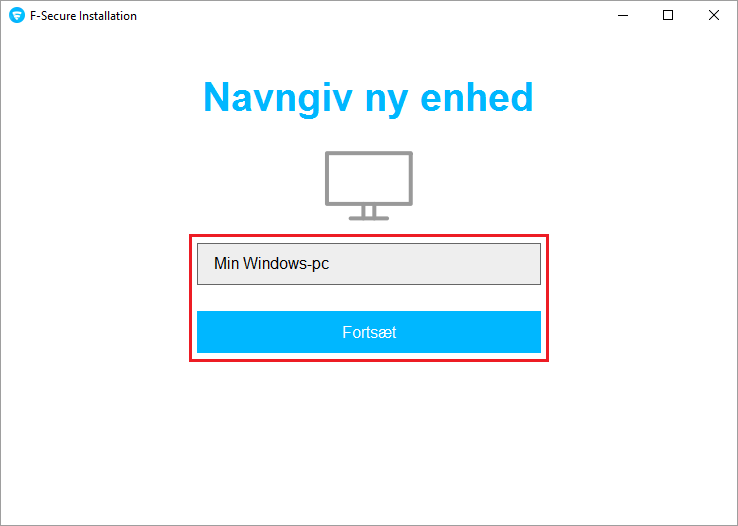
14. Inden installationen går i gang, så skal du acceptere F-Secure licensvilkår, som du kan læse ved at klikke på linket med teksten ”licensvilkårene”
Når du er klar til at acceptere vilkårene, så skal du klikke på knappen ”Accepter og installer” for at begynde installationen.
Hvis du har lyst, så kan du bidrage med sikkerhedsdata til F-Secures Security Cloud ved at sætte flueben i rubrikken ud for teksten ”Jeg ønsker at bidrage…”.
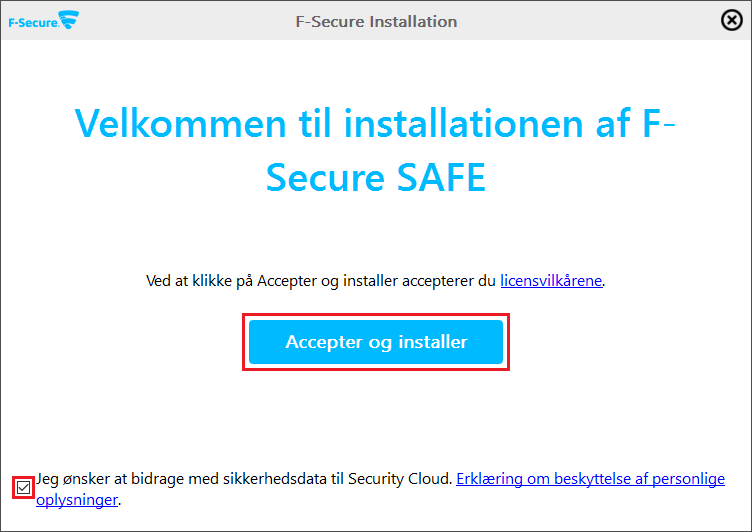
15. Vent mens F-Secure SAFE installeres på computeren.
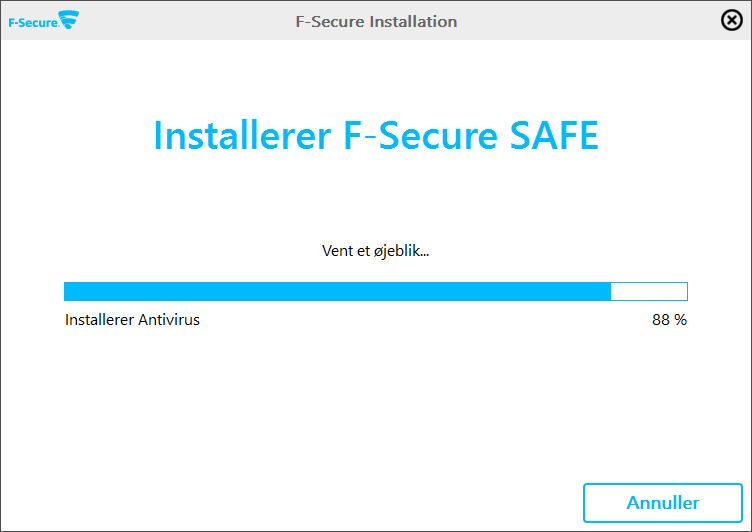
16 F-Secure SAFE er nu installeret på computeren og du kan i status vinduet se om programmet er aktivt og opdateret, samt hvornår abonnementet udløber.
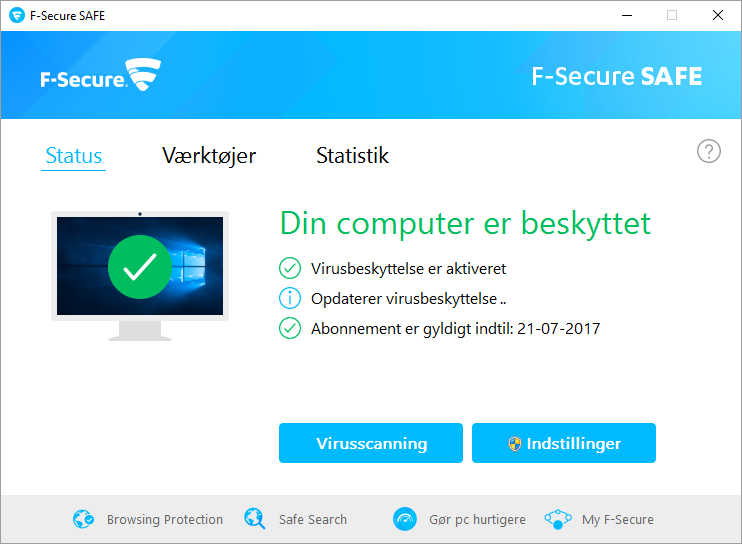
God fornøjelse med F-Secure SAFE!
Har du brug for hjælp er du naturligvis altid velkommen til at kontakte os pr. mail: support@e-gear.dk












